Programa
Às vezes, queremos ter certeza de que certas partes de nossa planilha não serão alteradas por engano. Para isso, podemos bloquear células. É uma maneira útil de proteger coisas como dados confidenciais e a estrutura de nossa planilha.
É diferente de ferramentas como Freeze Panes (que apenas mantêm partes da planilha visíveis enquanto você rola) ou Data Validation (que ajuda a controlar quais dados são inseridos). Neste artigo, mostrarei a você como bloquear todas as células e também como bloquear apenas as células importantes, ou mesmo como bloquear apenas as células de fórmula.
Como bloquear todas as células no Excel
Por padrão, todas as células do Excel são bloqueadas, mas isso não significa que elas estejam protegidas até que você ative a proteção da planilha.
Para confirmar que todas as células estão bloqueadas, pressione Ctrl + A ou o botão All para selecionar a planilha inteira. Clique com o botão direito do mouse e escolha Formatar células (ou pressione Ctrl + 1), vá para a guia Proteção e verifique se a caixa Bloqueado está marcada (o que significa que todas as células estão bloqueadas). Geralmente é assim, mas é bom confirmar.
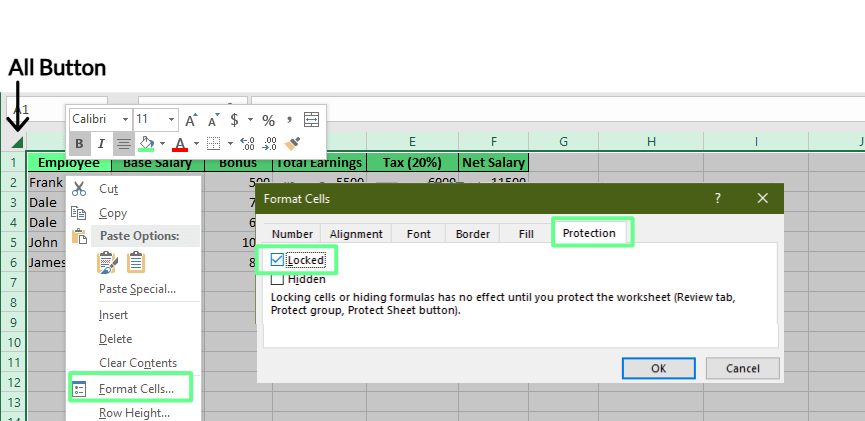
Verificação de células bloqueadas. Imagem do autor.
Agora, para bloquear a edição da planilha, vá para a guia Revisão e clique em Proteger planilha. Digite a senha (ela será solicitada duas vezes) e não se esqueça dessa senha, pois não há como recuperá-la posteriormente.
Abaixo, você pode ver as opções do que ainda podemos fazer, como selecionar células ou formatar linhas. Escolha o que você deseja permitir e, em seguida, clique em OK. Agora, a planilha está protegida. Todas as células estão bloqueadas, e os usuários só podem fazer o que permitimos.
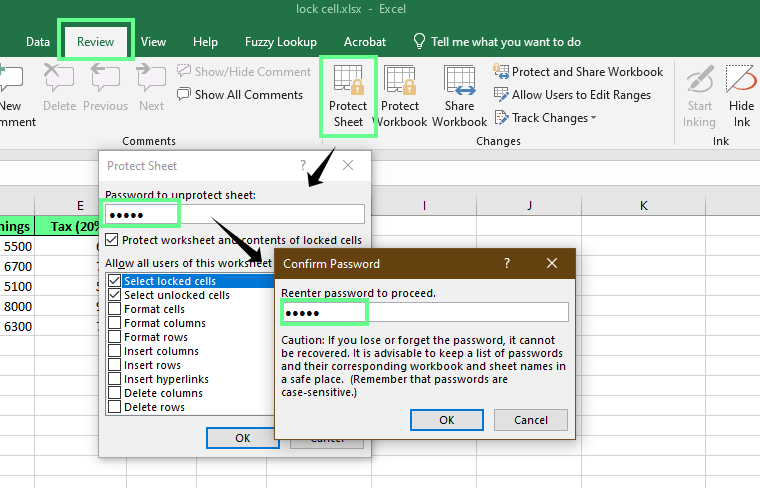
Proteja a planilha com uma senha. Imagem do autor.
Como bloquear células específicas
Digamos que você esteja trabalhando em um modelo ou em uma planilha compartilhada e queira que apenas células específicas sejam bloqueadas, como células com fórmulas ou entradas de chave, para que os usuários não editem essas células.
Para fazer isso, repita o procedimento acima Proteção acima, mas, desta vez, desmarque a opção Bloqueado e clique em OK (OK).
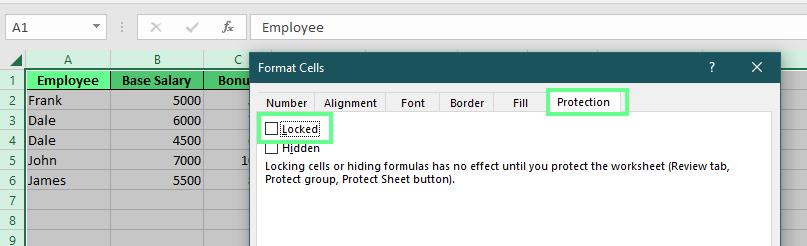
Bloqueio de células específicas. Imagem do autor
Em seguida, selecione as células que você deseja bloquear (no meu caso, é E2:E6). Marque a caixa Locked na guia Protection e clique em OK e proteja a planilha para bloqueá-la. Você verá que todas as celas estão desbloqueadas, exceto as que bloqueamos.
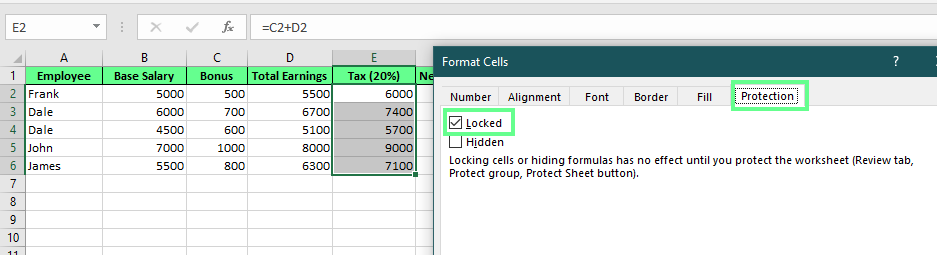
Células específicas bloqueadas. Imagem do autor
Como bloquear células de fórmula
Se compartilharmos uma planilha em que as pessoas tenham que inserir seus dados, é uma boa ideia bloquear as células de fórmula. Dessa forma, nossas fórmulas de fundo permanecem seguras e ninguém pode quebrá-las acidentalmente ao digitar suas informações.
Para bloquear as células de fórmula, desmarque a caixa Bloqueado para desbloquear todas as células na opçãoFormatar células (discutida acima). Em seguida, vá para a guia Home e clique na opção Find & Select no grupoEditing ou pressione Ctrl + G. Em seguida, clique em Special, escolha Formulas e clique em OK.
Agora as células da fórmula estão selecionadas. Selecione todas as células, pressione Ctrl + 1 e marque a caixa Locked - agora somente as células de fórmula estão bloqueadas. Você também pode marcar acaixa Hidden se quiser ocultar essas células .
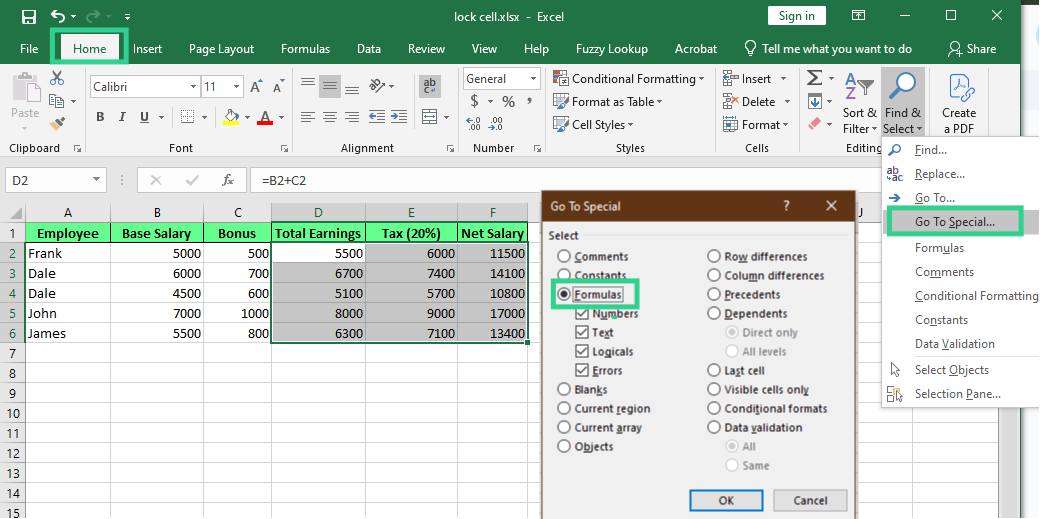
Bloqueie as células de fórmula. Imagem do autor.
Como desbloquear intervalos para usuários específicos
Digamos que você tenha duas pessoas e queira que cada uma edite uma parte diferente da mesma planilha do Excel. Para isso, podemos usar um recurso interno, Allow Users to Edit Ranges.
Suponha que a equipe de marketing precise preencher as despesas e a equipe financeira precise aprovar os totais. Podemos desbloquear faixas específicas para cada um deles e manter todo o resto protegido.
1. Acesse a faixa de opções do Excel
- Vá para a seção Revisar guia.
- Clique em Permitir que os usuários editem intervalos.
- Na caixa que aparece, clique em Novo.
2. Configure a seção de marketing
-
No Novo intervalo dê um nome ao intervalo (como
MarketingInput). -
Em Refere-se a células, tipo
A2:C6. -
Escolha uma senha, como
mkt123, e clique em OK (OK). -
Confirme a senha quando solicitado.
3. Adicione a seção de finanças
-
Repita as mesmas etapas.
-
Diga o nome deste
FinanceApproval. -
Use o endereço
D2:D16para o intervalo de células. -
Defina uma senha diferente, como
fin456, e confirme-a.
Agora, como fizemos antes, proteja a planilha para que os intervalos bloqueados funcionem. Qualquer pessoa pode abrir e visualizar a planilha. Mas se alguém tentar editar a seção de marketing, precisará da senha de marketing. O mesmo vale para finanças: sem senha, sem edições.
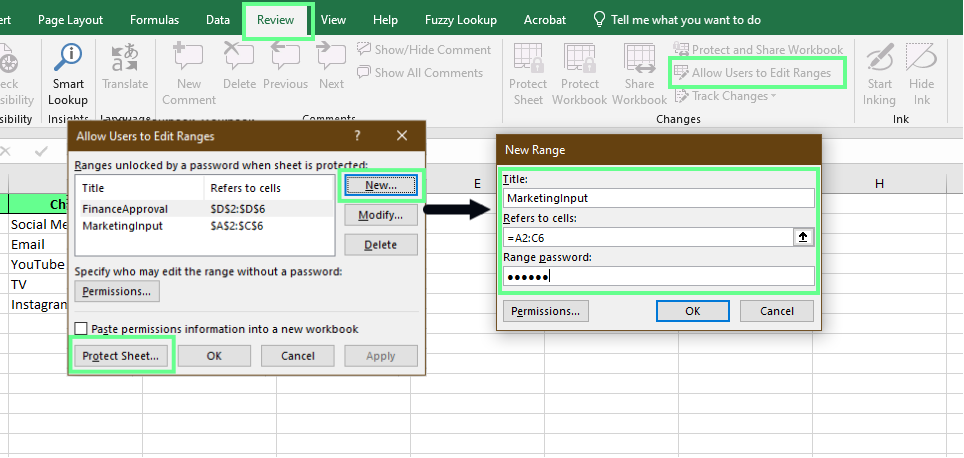
Bloqueie intervalos específicos usando a opção Permitir que os usuários editem o intervalo. Imagem do autor.
Mas digitar uma senha sempre que você quiser editar um intervalo pode ser frustrante e demorado. Se preferir dar acesso a pessoas específicas sem precisar de senhas, você pode usar a opção Permissions. É mais rápido e fácil para as equipes que fazem login com nomes de usuário ou endereços de e-mail.
Veja como você pode configurá-lo:
Acesse a faixa de opções do Excel
- Vá para a seção Revisão e clique em Permitir que os usuários editem intervalos.
- Clique em Novonomeie o intervalo e escolha as células que você deseja desbloquear.
Adicionar pessoas em vez de senhas
- Clique em Permissões.
- Clique em Add e digite os nomes de usuário ou endereços de e-mail das pessoas que devem ter acesso. (Usei o site
Administratorcomo exemplo.) - Clique em Verificar nomese, em seguida OK.
- Se algo não estiver funcionando, clique em Avançado para ajustar as configurações do usuário.
- Marque a opção Editar intervalo sem senha caixa.
Quando tudo estiver definido, clique em Protect Sheet (Proteger planilha), escolha uma senha e clique em OK. Agora, somente os usuários autorizados podem editar o intervalo e não serão interrompidos com solicitações de senha todas as vezes.
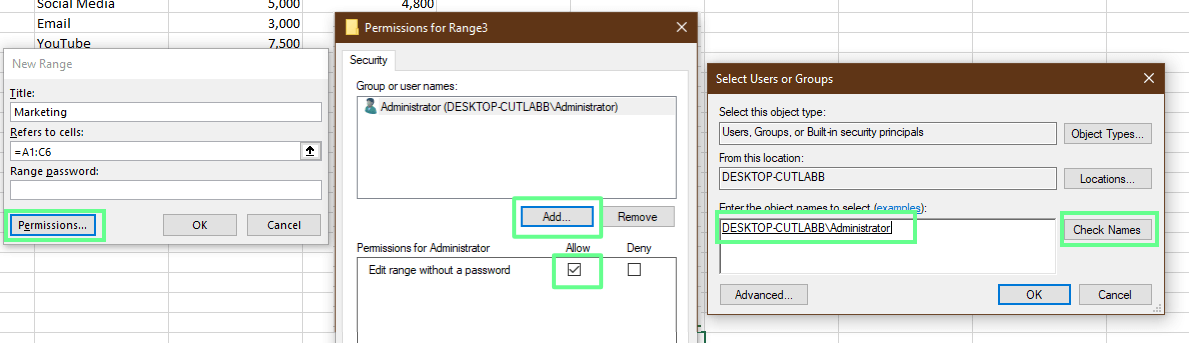
Permitir invasões específicas sem uma senha. Imagem do autor.
O que as configurações de proteção de planilhas podem controlar
Quando protegemos uma planilha no Excel, vemos uma seção chamada Permitir que todos os usuários desta planilha acessem. É aqui que decidimos o que os usuários ainda podem fazer, mesmo quando a planilha está protegida.
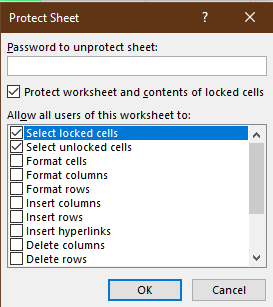
Proteger as configurações da planilha. Imagem do autor.
Por padrão, tudo está bloqueado. Portanto, se quisermos que os usuários ainda possam realizar tarefas específicas, como formatação, exclusão ou inserção, precisaremos marcar essas caixas.
Vamos ver o que cada opção significa e por que ela é importante:
| Opção | O que ele permite |
|---|---|
| Selecionar células bloqueadas | Permitir que os usuários cliquem nas células protegidas. Os usuários podem visualizar a fórmula, mas não alterá-la. |
| Selecionar células desbloqueadas | Permitir que os usuários cliquem e digitem em células que não estejam bloqueadas. |
| Formatar células | Permite que os usuários alterem a fonte, a cor, as bordas, etc. |
| Formatar colunas e formatar linhas | Permita que os usuários alterem a largura da coluna ou a altura da linha. |
| Inserir colunas ou Inserir linhas | Permite que os usuários adicionem novas colunas ou linhas. |
| Inserir hiperlinks | Permite que os usuários adicionem hiperlinks. |
| Excluir colunas ou Excluir linhas | Permite que os usuários removam colunas ou linhas inteiras. |
| Classificar | Permitir que os usuários classifiquem os dados em áreas desbloqueadas. A classificação pode desalinhar as linhas relacionadas. |
| Usar o AutoFiltro | Permite que os usuários filtrem listas usando setas suspensas nos cabeçalhos. |
| Usar tabela dinâmica e gráfico dinâmico | Permitir que os usuários interajam com as tabelas dinâmicas. |
| Editar objetos | Permite que os usuários alterem formas, gráficos ou imagens na planilha. |
| Editar cenários | Permite que os usuários alterem os valores de cenário salvos na análise de variações hipotéticas. |
Erros comuns e dicas
Antes de concluir a configuração da proteção no Excel, aqui estão alguns lembretes rápidos para ajudar você a evitar erros comuns:
- A proteção de planilhas impede que outras pessoas alterem coisas acidentalmente. Mas eles podem ver todas as informações confidenciais. Eles podem acessar facilmente seus dados se conhecerem ferramentas como o VBA para contornar a proteção. É por isso que recomendo que você não mantenha dados confidenciais em uma planilha compartilhada.
- Não se esqueça da sua senha, se você definiu uma para proteger sua planilha. O Excel não tem uma maneira integrada de recuperar senhas. Isso significa que, uma vez perdido, você não poderá mais alterar as áreas protegidas. Portanto, guarde-o em um lugar seguro.
- Sempre desbloqueie os campos de entrada antes de proteger a planilha. Se os usuários tiverem que digitar em células específicas, essas células precisam ser desbloqueadas primeiro. Se você pular essa etapa, os usuários não conseguirão inserir nada e poderão pensar que algo está quebrado.
Quando usar alternativas
O bloqueio de células protege partes importantes de nossa planilha, como fórmulas. Mas outras ferramentas podem ser mais adequadas, dependendo do que você está tentando fazer.
O congelamento de painéis no Excel não protege sua planilha. Ele mantém determinadas linhas ou colunas visíveis enquanto você rola a tela. Isso é perfeito para planilhas longas em que queremos manter os cabeçalhos à vista à medida que avançamos na página.
Há também a ferramenta de validação de dados. Isso não impede que as pessoas editem uma célula, mas orienta o que elas podem inserir. Podemos definir regras para permitir apenas números, datas ou valores de uma lista suspensa. Isso ajuda a evitar erros de digitação e mantém os dados limpos.
Considerações finais
O bloqueio de células no Excel é uma maneira fácil de impedir que outras pessoas alterem partes importantes de nossa planilha. Podemos usá-lo para proteger fórmulas, controlar áreas de entrada e gerenciar quem pode editar o quê.
Mas você não deve parar por aqui. Teste as diferentes opções e combine-as com ferramentas como Validação de dados ou Freeze Panes para manter sua planilha clara, precisa e fácil de usar. Por fim, não se esqueça de avançar em sua carreira participando do nosso programa de habilidades Excel Fundamentals.
Avance em sua carreira com o Excel
Adquira as habilidades para maximizar o Excel - não é necessário ter experiência.
Sou um estrategista de conteúdo que adora simplificar tópicos complexos. Ajudei empresas como Splunk, Hackernoon e Tiiny Host a criar conteúdo envolvente e informativo para seus públicos.
Perguntas frequentes sobre o Excel
O que acontece se eu copiar e colar células protegidas em uma nova planilha?
O conteúdo e a formatação da célula serão copiados, mas as configurações de proteção não serão transferidas, a menos que a nova planilha também esteja protegida.
Como faço para destacar células bloqueadas no Excel?
Para destacar células bloqueadas, use a formatação condicional da seguinte forma:
-
Selecione o intervalo que você deseja verificar.
-
Ir para Início > Formatação condicional > Nova regra.
-
Selecione Use uma fórmula para determinar quais células você deve formatar.
-
Digite
=CELL("protect", A1)=1(substitua A1 pela primeira célula do intervalo). -
Clique em Formatarescolha uma cor de destaque e pressione OK.
Certifique-se de que a esteja desprotegida antes de aplicar a formatação condicional (Guia guia > Desproteger planilha).
Como faço para proteger um arquivo do Excel?
Para proteger uma pasta de trabalho do Excel, você pode usar o recurso de proteção:
- Ir para Arquivo > Informações.
- Clique no botão Protect Workbook (Proteger pasta de trabalho) e selecione Criptografar com senha.
- Digite uma senha e clique em OK.
- Digite novamente a senha para confirmação e clique em OK novamente.




